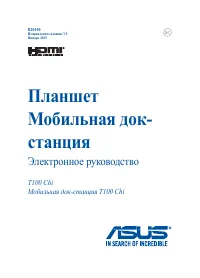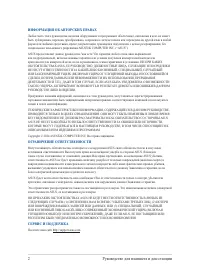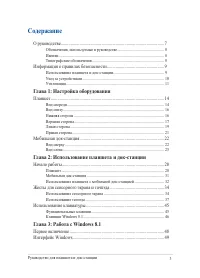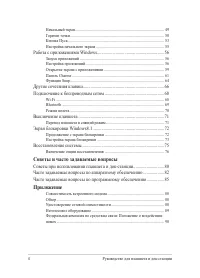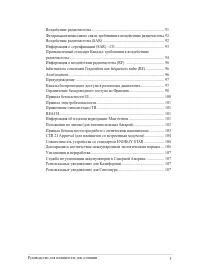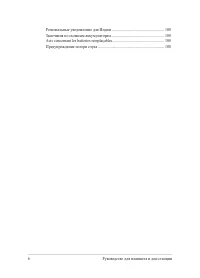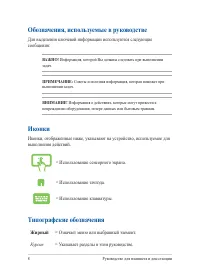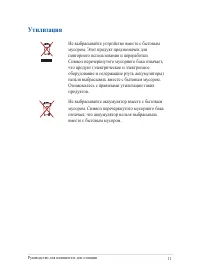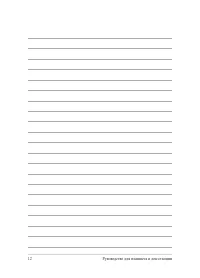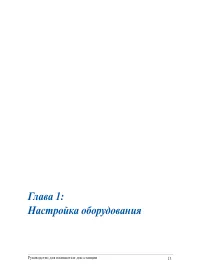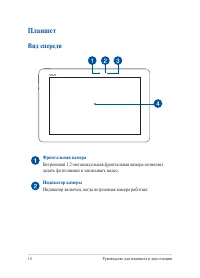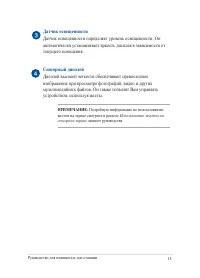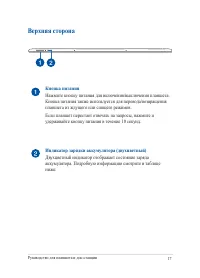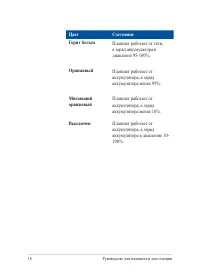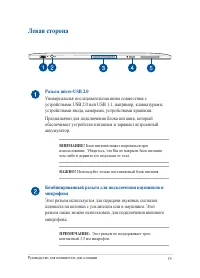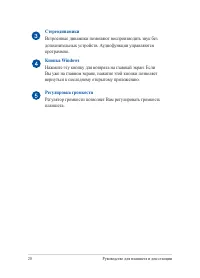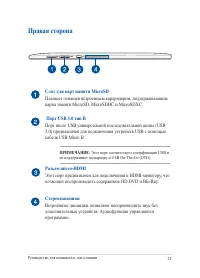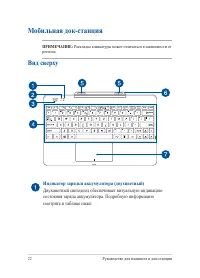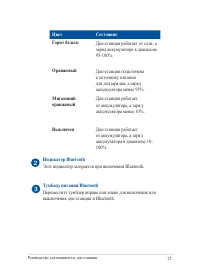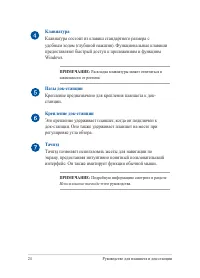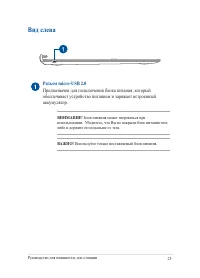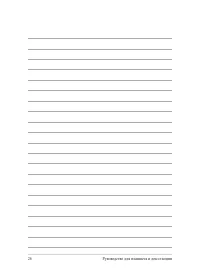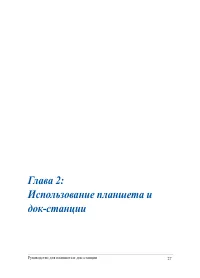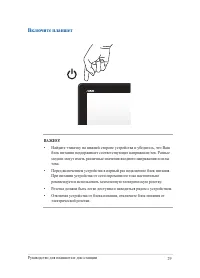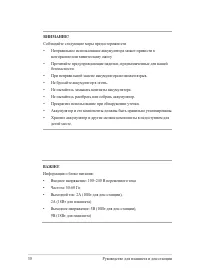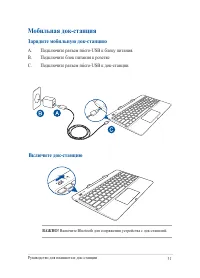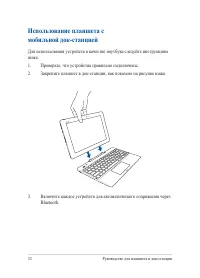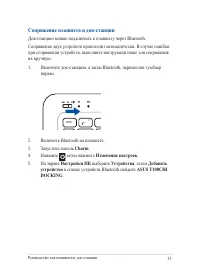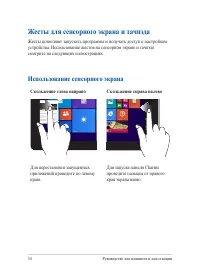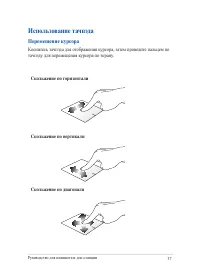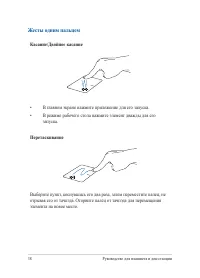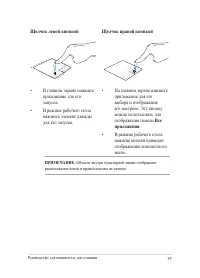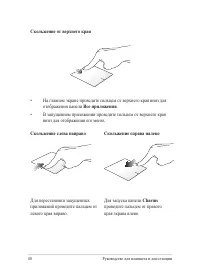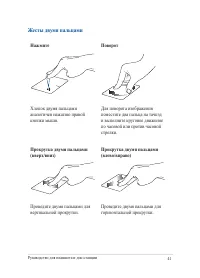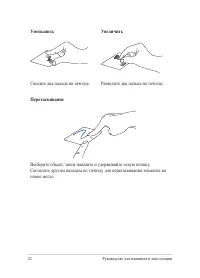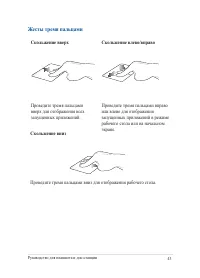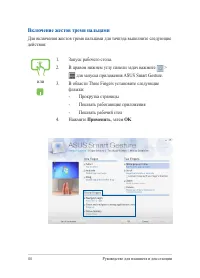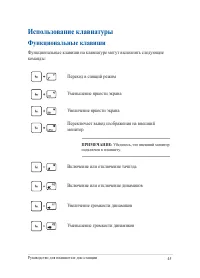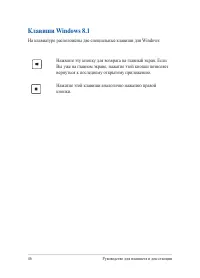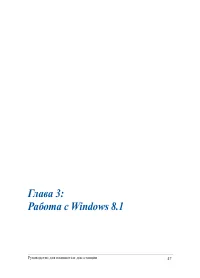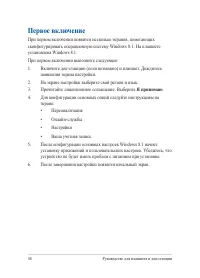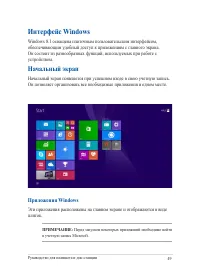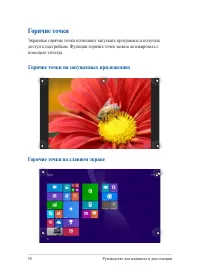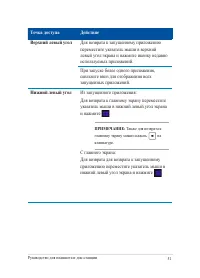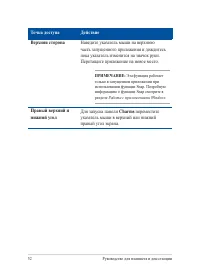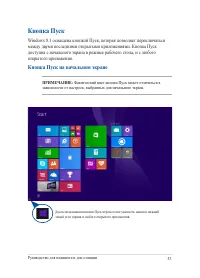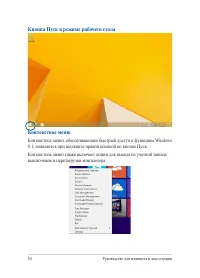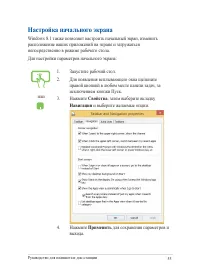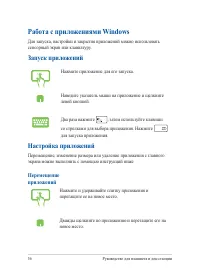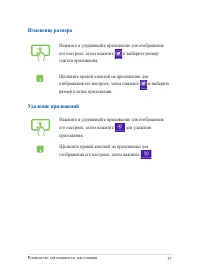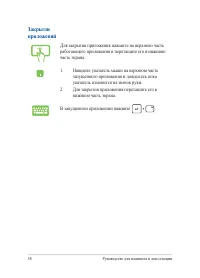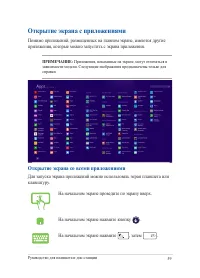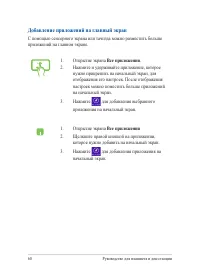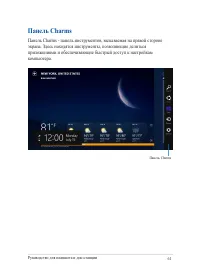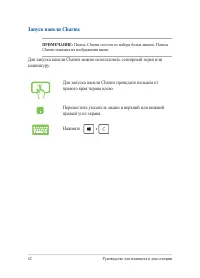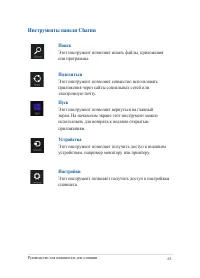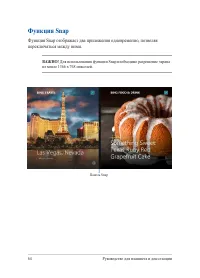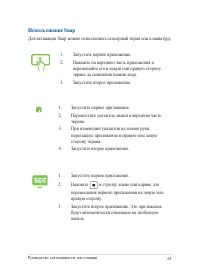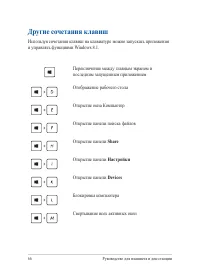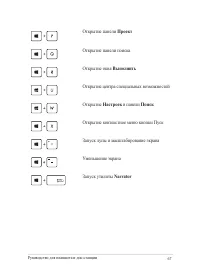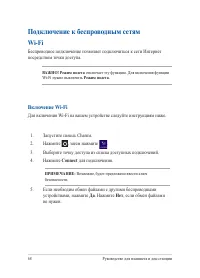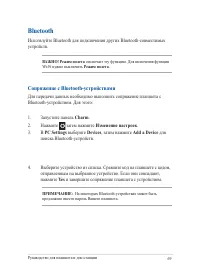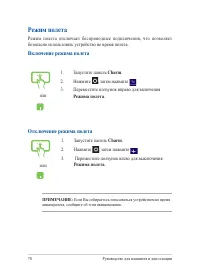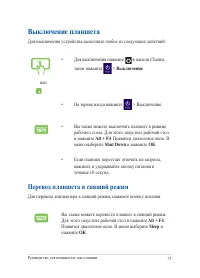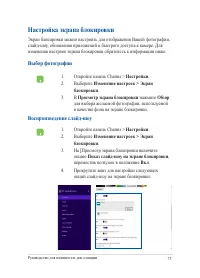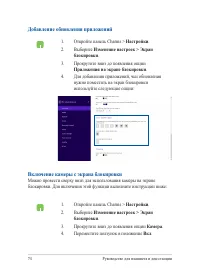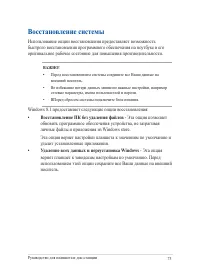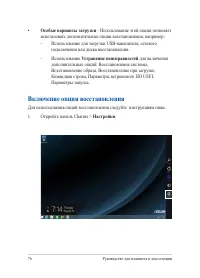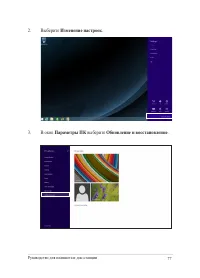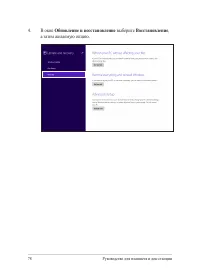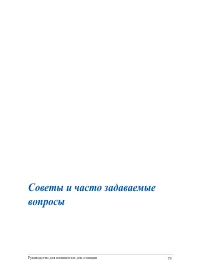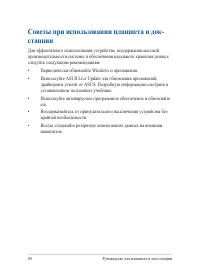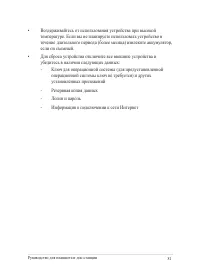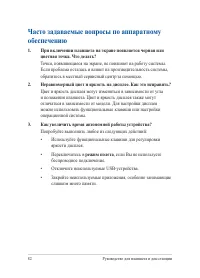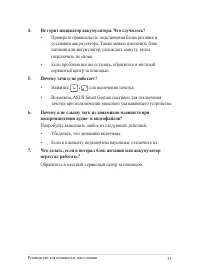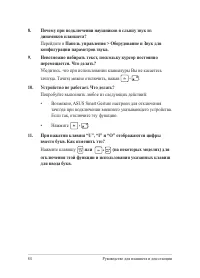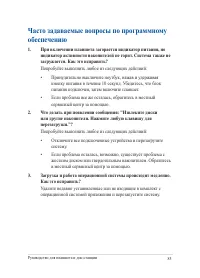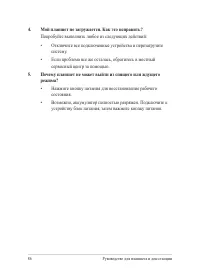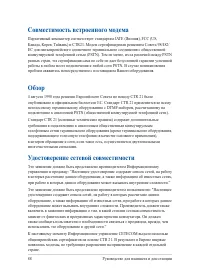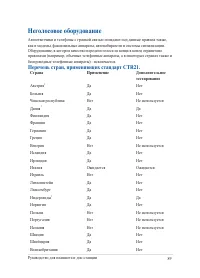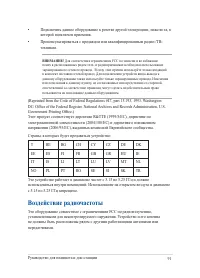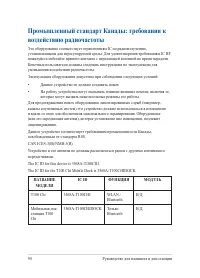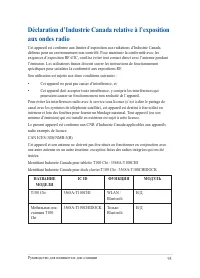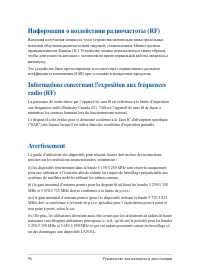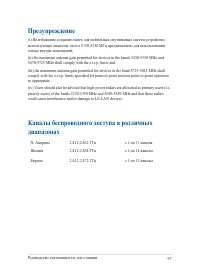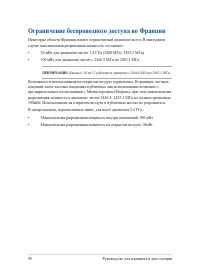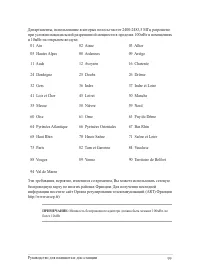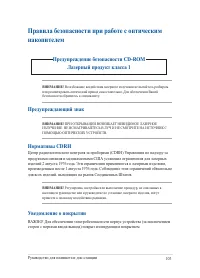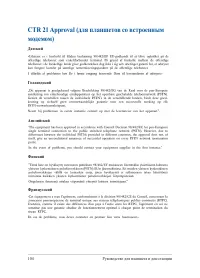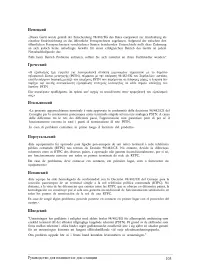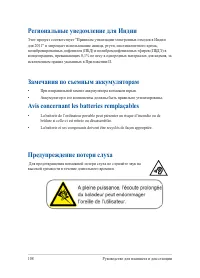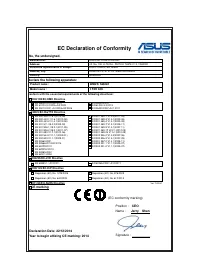Планшеты ASUS Transformer Book T100 Chi - инструкция пользователя по применению, эксплуатации и установке на русском языке. Мы надеемся, она поможет вам решить возникшие у вас вопросы при эксплуатации техники.
Если остались вопросы, задайте их в комментариях после инструкции.
"Загружаем инструкцию", означает, что нужно подождать пока файл загрузится и можно будет его читать онлайн. Некоторые инструкции очень большие и время их появления зависит от вашей скорости интернета.
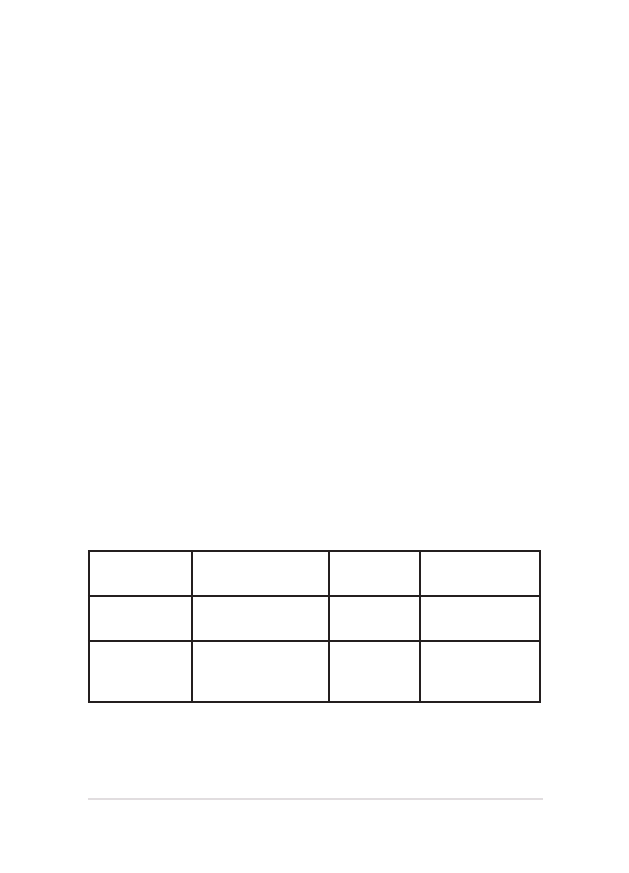
Руководство для планшета и док-станции
95
Déclaration d’Industrie Canada relative à l’exposition
aux ondes radio
Cet appareil est conforme aux limites d’exposition aux radiations d’Industrie Canada
définies pour un environnement non-contrôlé. Pour maintenir la conformité avec les
exigences d’exposition RF d’IC, veuillez éviter tout contact direct avec l’antenne pendant
l’émission. Les utilisateurs finaux doivent suivre les instructions de fonctionnement
spécifiques pour satisfaire la conformité aux expositions RF.
Son utilisation est sujette aux deux conditions suivantes :
•
Cet appareil ne peut pas causer d’interférence, et
•
Cet appareil doit accepter toute interférence, y compris les interférences qui
pourraient causer un fonctionnement non souhaité de l’appareil.
Pour éviter les interférences radio avec le service sous licence (c’est à-dire le partage de
canal avec les systèmes de téléphonie satellite), cet appareil est destiné à être utilisé en
intérieur et loin des fenêtres pour fournir un blindage maximal. Tout appareil (ou son
antenne d’émission) qui est installé en extérieur est sujet à cette licence.
Le present appareil est conforme aux CNR d’Industrie Canada applicables aux appareils
radio exempts de licence.
CAN ICES-3(B)/NMB-3(B)
Cet appareil et son antenne ne doivent pas être situés ou fonctionner en conjonction avec
une autre antenne ou un autre émetteur, exception faites des radios intégrées qui ont été
testées.
Identifiant Industrie Canada pour tablette T100 Chi : 3568A-T100CHI
Identifiant Industrie Canada pour dock clavier T100 Chi : 3568A-T100CHIDOCK
НАЗВАНИЕ
МОДЕЛИ
IC ID
ФУНКЦИЯ
МОДУЛЬ
T100 Chi
3568A-T100CHI
WLAN /
Bluetooth
Н/Д
Мобильная док-
станция T100
Chi
3568A-T100CHIDOCK Только
Bluetooth
Н/Д
Содержание
- 3 Содержание; Глава 1: Настройка оборудования
- 4 Советы и часто задаваемые вопросы
- 7 О руководстве
- 8 Обозначения, используемые в руководстве; Для выделения ключевой информации используются следующие; Типографские обозначения; Жирный; Курсив; Иконки
- 9 Информация о правилах безопасности; Использование планшета и док-станции
- 10 Уход за устройствами
- 11 Утилизация
- 14 Планшет; Вид спереди; Фронтальная камера; Встроенная 1,2-мегапикcельная фронтальная камера позволяет; Индикатор камеры; Индикатор включен, когда встроенная камера работает.
- 15 Датчик освещенности; Датчик освещенности определяет уровень освещенности. Он; Сенсорный дисплей; Дисплей высокой четкости обеспечивает превосходное
- 16 Нижняя сторона; Отверстия для крепления; Для закрепления планшета на станции совместите выступы; Вид снизу; Тыловая камера; Встроенная тыловая камера позволяет делать фотоснимки и
- 17 Верхняя сторона; Кнопка питания; Нажмите кнопку питания для включения/выключения планшета.; Индикатор зарядки аккумулятора (двухцветный); Двухцветный индикатор отображает состояние заряда
- 18 Цвет
- 19 Левая сторона; Универсальная последовательная шина совместима с; Комбинированный разъем для подключения наушников и; Этот разъем используется для передачи звуковых сигналов
- 20 Стереодинамики
- 21 Правая сторона; Слот для карт памяти MicroSD
- 22 Мобильная док-станция; Вид сверху; Двухцветный светодиод обеспечивает визуальную индикацию
- 24 Клавиатура; Крепление док-станции
- 25 Предназначен для подключения блока питания, который; Вид слева
- 28 Перед использованием устройства в первый раз, зарядите; Начало работы; Зарядите устройство; Подключите разъем micro-USB к блоку питания.
- 29 Включите планшет
- 31 Зарядите мобильную док-станцию
- 32 Использование планшета с; Проверьте, что устройства правильно подключены.
- 33 Сопряжение планшета и док-станции
- 34 Скольжение слева направо; Жесты для сенсорного экрана и тачпэда; Использование сенсорного экрана
- 35 Уменьшить
- 36 Скольжение от верхнего края
- 37 Использование тачпэда; Перемещение курсора; тачпэду для перемещения курсора по экрану.; Скольжение по горизонтали
- 38 Жесты одним пальцем; Касание/Двойное касание; В главном экране нажмите приложение для его запуска.; Перетаскивание; отрывая его от тачпэда. Оторвите палец от тачпэда для перемещения
- 39 Щелчок левой кнопкой
- 41 Жесты двумя пальцами; Нажмите
- 42 Сведите два пальца на тачпэде.; Выберите объект, затем нажмите и удерживайте левую кнопку.
- 43 Жесты тремя пальцами; Скольжение вверх
- 44 Включение жестов тремя пальцами; Применить
- 45 Функциональные клавиши; Использование клавиатуры
- 46 На клавиатуре расположены две специальные клавиши для Windows:
- 48 Первое включение; Я принимаю
- 49 Интерфейс Windows; Windows 8.1 оснащена плиточным пользовательским интерфейсом,; Начальный экран; Приложения Windows
- 50 Горячие точки на запущенных приложениях; Горячие точки; доступ к настройкам. Функции горячих точек можно активировать с
- 51 Точка доступа; Для возврата к запущенному приложению; Нижний левый угол
- 52 Правый верхний и
- 53 Кнопка Пуск; между двумя последними открытыми приложениями. Кнопка Пуск; Кнопка Пуск на начальном экране
- 54 Кнопка Пуск в режиме рабочего стола; выключения и перезагрузки компьютера.
- 55 Настройка начального экрана; Свойства
- 56 Запуск приложений; Перемещение
- 57 и выберите размер; Удаление приложений; и выберите
- 58 Закрытие
- 59 Открытие экрана с приложениями; Помимо приложений, размещенных на главном экране, имеются другие; На начальном экране проведите по экрану вверх.; Открытие экрана со всеми приложениями
- 60 Все приложения; Добавление приложений на главный экран
- 61 Панель Charms; Панель Charms - панель инструментов, вызываемая на правой стороне
- 62 Для запуска панели Charms проведите пальцем от; Запуск панели Charms
- 63 Поиск; Инструменты панели Charms
- 64 Функция Snap; Функция Snap отображает два приложения одновременно, позволяя
- 65 Использование Snap
- 66 Другие сочетания клавиш; Share
- 67 Проект
- 68 Connect; Да; Подключение к беспроводным сетям
- 69 Сопряжение с Bluetooth-устройствами; Bluetooth
- 70 Включение режима полета; Charm
- 71 Выключение планшета; Выключение; Перевод планшета в спящий режим; Sleep
- 72 Экран блокировки Windows8.1; Продолжение с экрана блокировки
- 73 Настройка экрана блокировки; Воспроизведение слайд-шоу
- 74 Добавление обновления приложений
- 75 Восстановление системы; Восстановление ПК без удаления файлов
- 76 Особые варианты загрузки; Включение опции восстановления; Настройки
- 80 Советы при использовании планшета и док-
- 82 Часто задаваемые вопросы по аппаратному; При включении планшета на экране появляется черная или
- 83 Не горит индикатор аккумулятора. Что случилось?
- 84 Перейдите в
- 85 Часто задаваемые вопросы по программному; При включении планшета загорается индикатор питания, но
- 86 Мой планшет не загружается. Как это исправить?
- 88 Совместимость встроенного модема; Удостоверение сетевой совместимости
- 89 Неголосовое оборудование; Перечень стран, применяющих стандарт CTR21.
- 91 Воздействие радиочастоты
- 96 Avertissement
- 97 Предупреждение
- 98 Ограничение беспроводного доступа во Франции
- 100 Правила безопасности UL
- 101 Правила электробезопасности
- 103 Правила безопасности при работе с оптическим; Предупреждение безопасности CD-ROM; Уведомление о покрытии
- 106 Совместимость со стандартом ENERGY STAR; Декларация и соответствие международным
- 107 Утилизация и переработка; Служба по утилизации аккумуляторов в